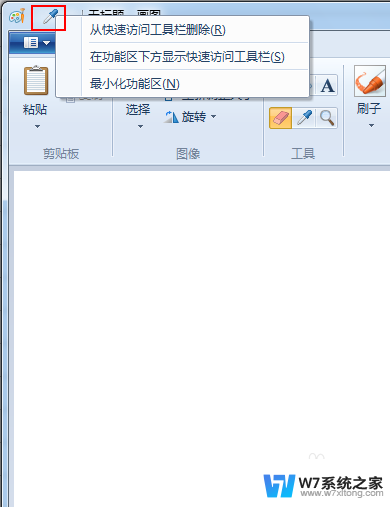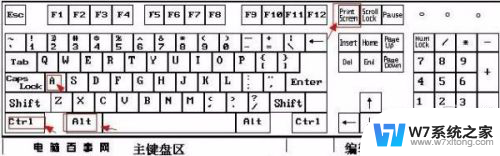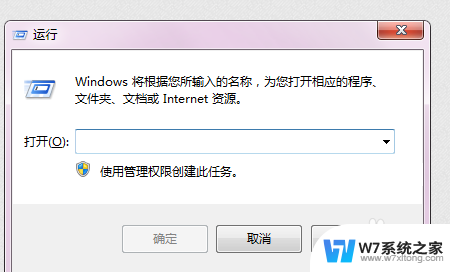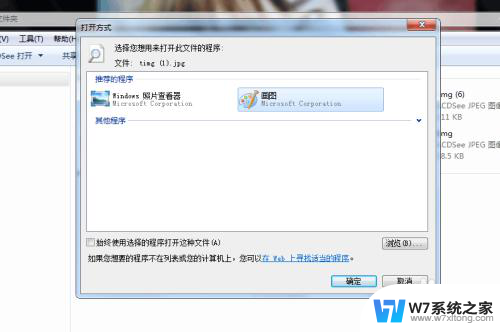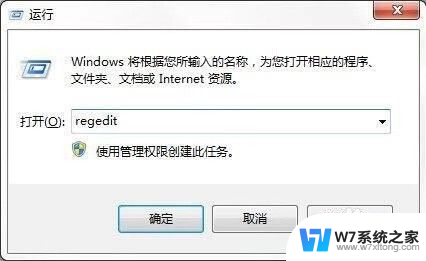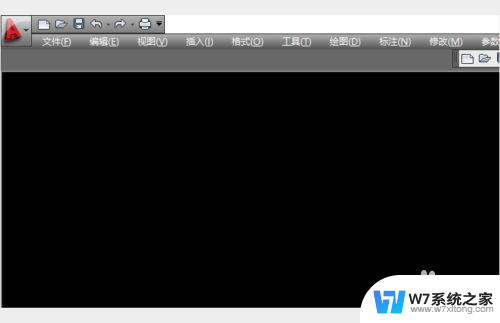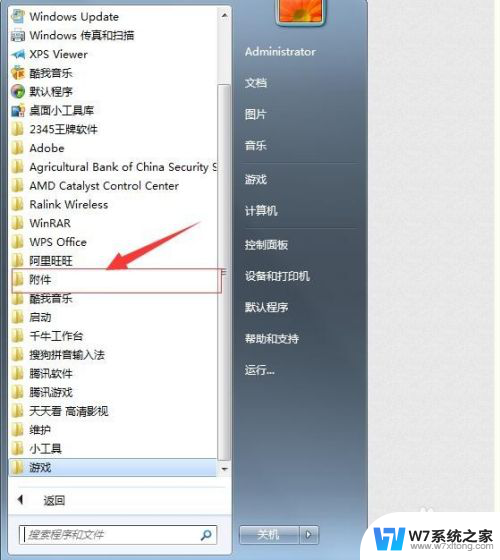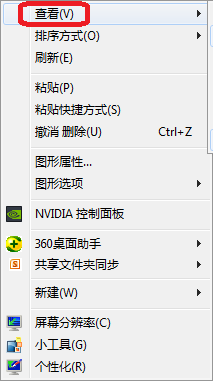用电脑自带画图软件画图 电脑自带画图工具教程
现如今随着计算机技术的不断发展,电脑已经成为我们日常生活中不可或缺的工具之一,而随着电脑的普及,人们对于电脑自带的画图软件也有了更多的需求和兴趣。电脑自带的画图工具不仅可以帮助我们进行简单的绘图工作,还可以进行图片的编辑和处理,满足不同人群的需求。掌握电脑自带画图工具的使用方法和技巧,对于提升我们的绘图能力和编辑技术有着重要的意义。在本文中我们将为大家介绍如何使用电脑自带的画图软件进行绘图和编辑,希望能够帮助大家更好地利用这一工具。
操作方法:
1.打开方式:1、选择一张图片右击,然后点击“打开方式”再点击“画图”;2、在开始菜单点击所有程序打开“附件”选择“画图”或者在输入框输入“画图”搜索
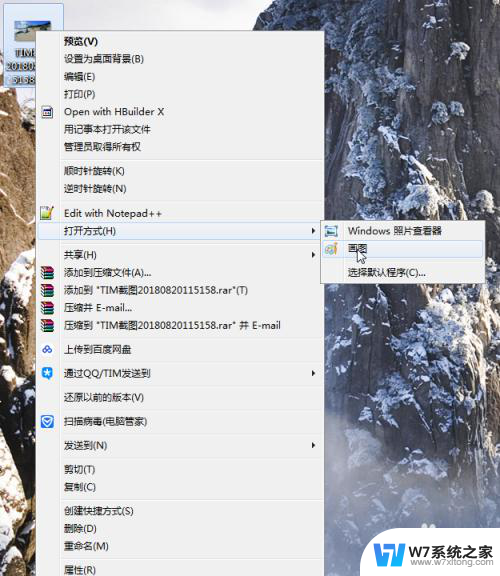
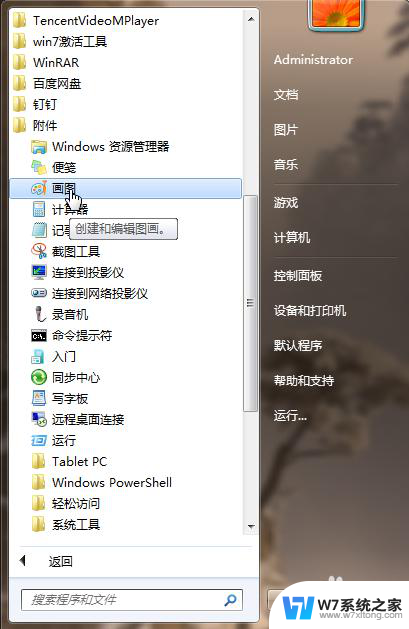
2.剪裁功能:首先点击“选择”根据需求点击选择方式,选中所需内容点击“剪裁”按钮,效果如图
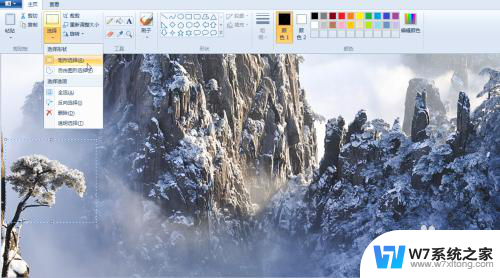
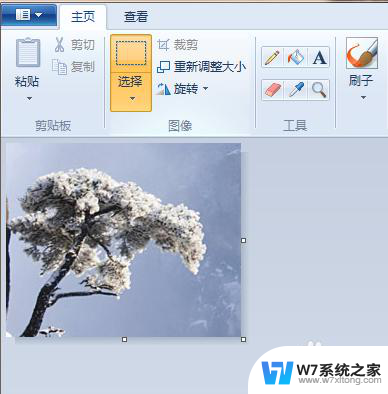
3.重新调整大小:有按百分比和像素两种方式,如果不想按照原图比例来调整大小。需要将保持纵横比前的对勾给去掉
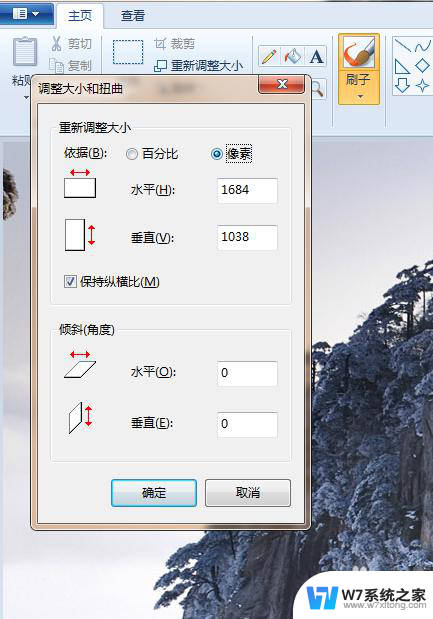
4.在工具栏有铅笔、填充、文本、橡皮擦、取色器和放大器
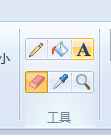
5.文本:在输入文本时会显示出字体和背景,可以选择字体、粗细和字号等
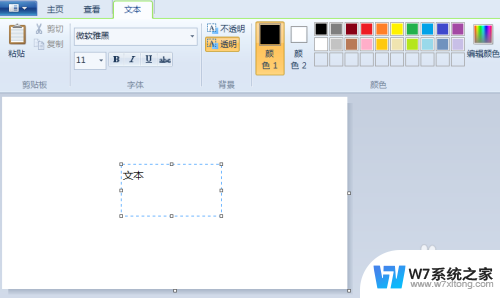
6.刷子:工具提供了9种不同的刷子样式
形状:工具提供了很多种形状,轮廓和填充也提供了不同的样式
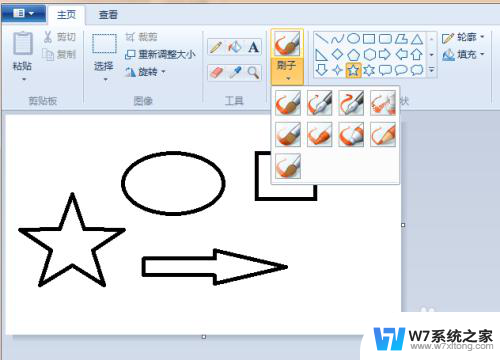
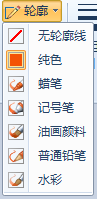

7.粗细和颜色:在使用铅笔、文本、刷子、形状等工具前先选择好粗细和颜色,如果在基本颜色没有我们所需要的颜色可以点击“编辑颜色”去添加自定义颜色。也可以用取色器去吸取
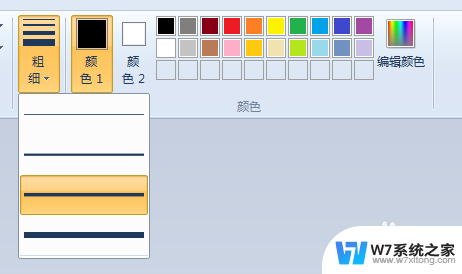
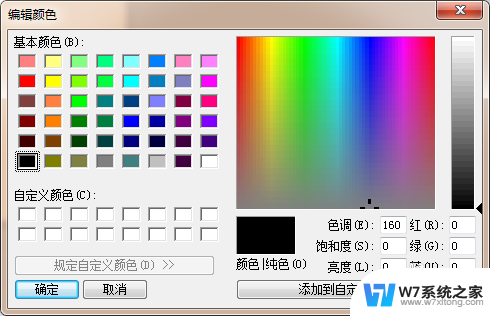
以上就是使用电脑自带的画图软件画图的全部内容,如果你也遇到了这种情况,可以尝试按照我提供的方法来解决,希望对大家有所帮助。